
- Цена: $189.99 ($147.99)
Не так давно мимо меня уже пробегал компьютер почти идентичный тому, что будет показан в этом обзоре, назывался он Beelink M1.
Но как показала практика, разница между ними немного больше, чем я предполагал изначально, впрочем обо всем лучше почитать в обзоре где будет осмотр, обязательная разборка, тесты и конечно выводы со сравнительной таблицей.
Пожалуй все таки обозреваемый компьютер по сути является неким «гибридом» между Beelink M1 и AP42, но так как в нем применен такой же процессор как в М1, то и далее по тексту я буду сравнивать их друг с другом.
Технические характеристики.
Система: Windows 10
Процессор: Intel Celeron N3450 1.1 ГГц (2.2ГГц в турбо режиме)
Графика: Intel® Intel® HD Graphics 500
Память: 6GB RAM + 64GB Флеш + слот Type: M.2
Слот для установки SD карты до 128 ГБ.
LAN — Gigabit LAN
WiFi — 2.4/5 ГГц
Bluetooth 4.0
Экран: 2хHDMI
Внешние интерфейсы: 4x USB 3.0
Аудиовыход — 3.5мм джек
Габариты: 120 x 120 x 24
Масса: 340гр
Из ключевых отличий сразу отмечу увеличенный объем ОЗУ, 6 ГБ против 4 у М1, а также два HDMI вместо HDMI+VGA и четыре USB 3.0 вместо трех.
Поставляется компьютер все в той же почти кубической коробке, по бокам куча разных надписей из которых следует что есть еще такая же версия только с 4 ГБ ОЗУ. Внутри коробки все лежит скопом, но особо там само по себе не перемещается так как упаковано плотно.

Комплект поставки практически полностью идентичен другим моделям Beelink.
1. Собственно мини компьютер
2. Блок питания
3. Два HDMI кабеля, короткий и длинный
4. VESA крепеж
5. Комплект винтов
6. Инструкция.

Кроме инструкции в комплект входит небольшая памятка по поводу активации Windows, а кроме того сама инструкция содержит и русский язык, что приятно.
Два HDMI кабеля, 20 и 80см, к ним в комплекте дали пару фирменных стяжек с «липучками».
VESA крепеж очень простой, фиксация только на две пары винтов, при этом дали по одному запасному винтику на случай утери.
Блок питания 12 Вольт 1.5 Ампера, для основной работы более чем достаточно, но если планируете питать несколько нагрузок с большим потреблением, то лучше не рисковать. Например в ситуации — два жестких диска или жесткий диск + заряд смартфона.

В отличии от модели М1 данный вариант компьютера имеет металлический корпус. что конечно лучше пластмассового.

Спереди находится только отверстие светодиода индикации работы, во включенном состоянии не раздражает так как светодиод находится в глубине корпуса.

А вот антенна внешняя, как у модели AP42, обусловлено это как раз материалом корпуса, у М1 корпус был пластмассовый и антенны были внутри.

Конфигурация разъемов и их местоположение отличается от АР42 и М1, для начала USB разъемов здесь четыре, а не три как у перечисленных моделей. Все разъемы USB 3.0. Кроме того расположены они немного по другому, все на одной стороне корпуса итого мы имеем:
Справа — слот для карты памяти формата SD и четыре USB разъема.
Сзади — Кнопка включения, вход питания, два выхода HDMI, Ethernet разъем, выход аналогового звука и отверстие кнопки сброса.

Все разъемы на одном фото.

Снизу четыре резиновые ножки, довольно мягкие и почти не скользят. Также снизу и по бокам есть вентиляционные щели.

VESA крепеж универсальный, рассчитан под VESA 75 и 100мм. По задумке он крепится так чтобы передняя часть смотрела вверх, но я бы рекомендовал ставить так, чтобы верхняя часть смотрела вбок, тогда будет лучше вентиляция.

Так как компьютер предполагает установку силами пользователя, то никаких гарантийных пломб не имеет и разбирается почти просто. Для начала отклеиваем четыре ножки, а затем снимаем нижнюю крышку, но из-за особенностей теплоотвода снимается она тяжело.

Мешает снять нижнюю крышку кусок теплопроводящей резины, через которую отводится часть тепла от платы под процессором.

Плата дополнительно крепится на три самореза, снизу платы компонентов почти нет.

Выкручиваем саморезы, вынимаем плату из корпуса. Вынимается плата очень легко, но надо учитывать что она соединена с антенной двумя тонкими кабелями, будьте аккуратны.

Как и у всех предыдущих вариантов, плата почти полностью закрыта радиатором.

Для расширения объема постоянной памяти предусмотрел М.2 слот, но длина накопителя ограничена в 42мм, следует это учитывать.

Вид с другого ракурса. Кстати радиаторы сейчас идут куда как красивее, чем в первых версиях, где было чувство что их в песочнице во дворе отливали, а потом напильником дорабатывали.
Правда у предыдущей версии радиатор был черненый, но не думаю что в подобной варианте установки это сильно помогло бы.

Если вы помните, у Билинк М1 я так и не смог снять радиатор из-за проблемы со шлицем винта, здесь все обошлось, винты нормальные, радиатор снялся без проблем.

Ранее я иногда немного дорабатывал охлаждение, меняя толстую теплопроводящую резинку на более тонкую плюс алюминиевую пластинку, здесь такая доработка уже проведена и в качестве термоинтерфейса работает медная пластинка, установленная в небольшое фрезерованное углубление + тонкая резинка, около 0.5мм. Конечно без резинки было бы еще лучше, но существует опасность повреждения кристалла процессора.

Если бы не батарейка, приклеенная на двухсторонний скотч, то я бы за печатную плату поставил 5 баллов, а так она портит всю картину, хотя к плате подключена при помощи разъема, но вот на специальный держатель смекалки уже не хватило.

Черный текстолит, аккуратная пайка, даже некие изоляторы или амортизаторы на стойках радиатора, я даже не понял зачем они там.
Из-за другой компоновки ит конфигурации разъемов плата в этом районе существенно отличается от предыдущих версий.

1, 2. К сожалению что USB, что HDMI порты полноценной защиты не имеют. И к сожалению в последнее время эта тенденция коснулась многих фирм. Недавно делал сборный обзор 35 моделей ТВ боксов, так выяснилось что раньше защиту ставили даже в некоторых бюджетных моделях, сейчас же даже в дорогих не всегда.
3, Около светодиода индикации включения есть пара мест под установки разъемов, предположу что один из них планировался USB Type-C.
4. На плате есть разъем для подключения вентилятора, насколько я могу судить, рядом есть и элементы управления. Любопытно что разъем закрыт пленкой, раньше мне такого ни разу не попадалось.

1. Процессор (SoC) Intel Celeron N3450
2. Насколько я могу судить, ОЗУ объемом 6 ГБ реализовано двумя чипами по 3 ГБ. Изначально я думал что чипы стоят 2+3 ГБ, но маркировка у них одинаковая.
3. Флеш память SanDisk объемом 64 ГБ
4. Подсистема питания на базе многоканального DC-DC преобразователя RT5074A
5. WiFi модуль производства Интел, в последнее время только их и ставят в мини компьютеры.
6. Аналогично гигабитная проводная сеть на хорошо известном Realtek 8111G

1. За аналоговый звук отвечает не менее известный ALC269
2. Флеш память для хранения прошивки BIOS. Напоминаю, что у мини компьютеров отключение батарейки не сбрасывает настройки, а только приостанавливает ход внутренних часов.
3. Силовые элементы недалеко от USB разъемов.
4. Входная цепь питания компьютера

К сожалению, в свете новых веяний BIOS компьютера «гол как сокол», настроек буквально минимум, нет даже опции автоматическогго включения после подачи питания :(
Помнится по началу здесь было все, что только можно представить, потому постепенно привели более менее в порядок, оставили действительно полезные опции, но потом выпилили всё! Думаю это связано с тем, что изменение некоторых настроек превращало компьютер в кирпич, производителям надоело отвечать на жалобы и они банально отключили всё.
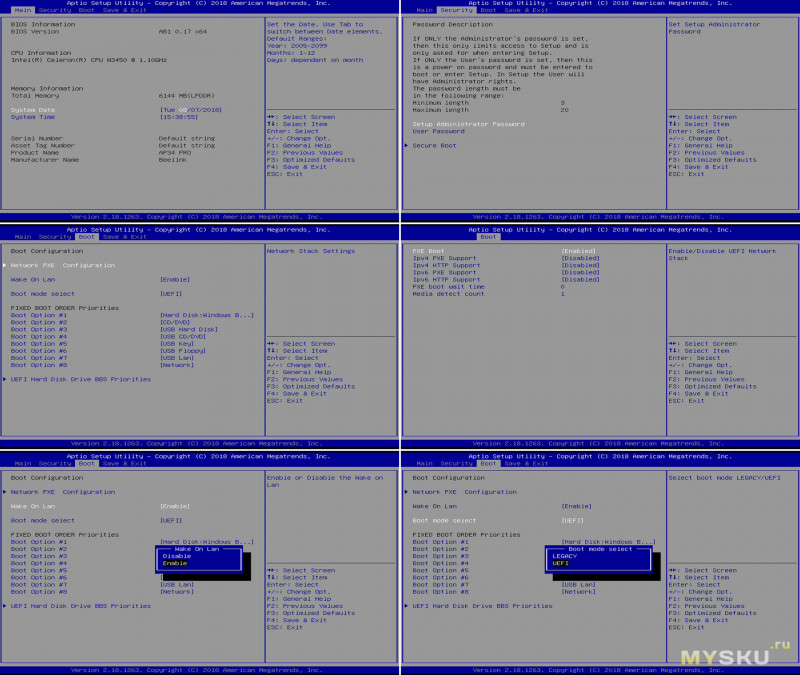
В процессе загрузки компьютера наблюдаем привычный логотип Билинк, загрузка мне показалась немного более долгой чем у предыдущих моделей, но это может быть субъективным ощущением.
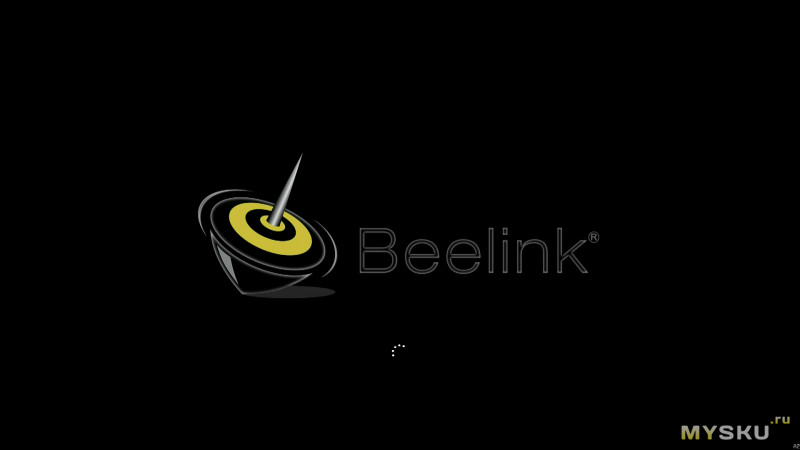
Рабочий стол практически пуст, изначально ничего кроме Windows не установлено, да и сама система идет в варианте «по умолчанию».
К сожалению «из коробки» включен только английский язык, но при активации русского языка компьютер ничего не скачивал, а просто включил после перезагрузки русский интерфейс, потому «русификация» прошла гладко.
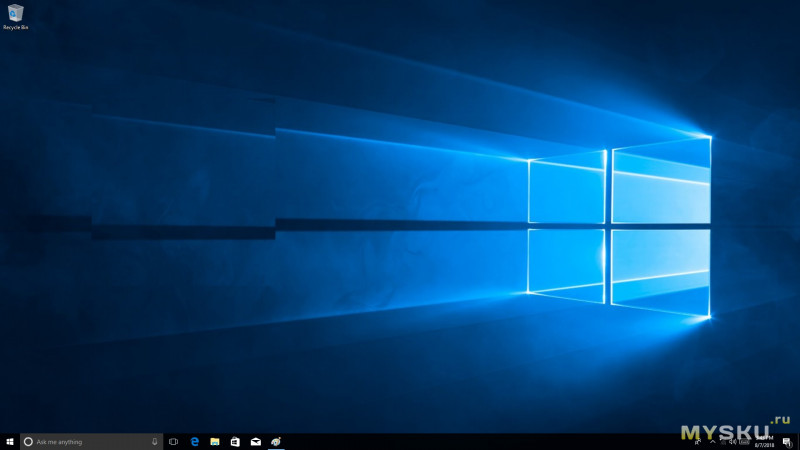
Хоть в комплекте и была инструкция по активации, Windows уже пришла активированной.
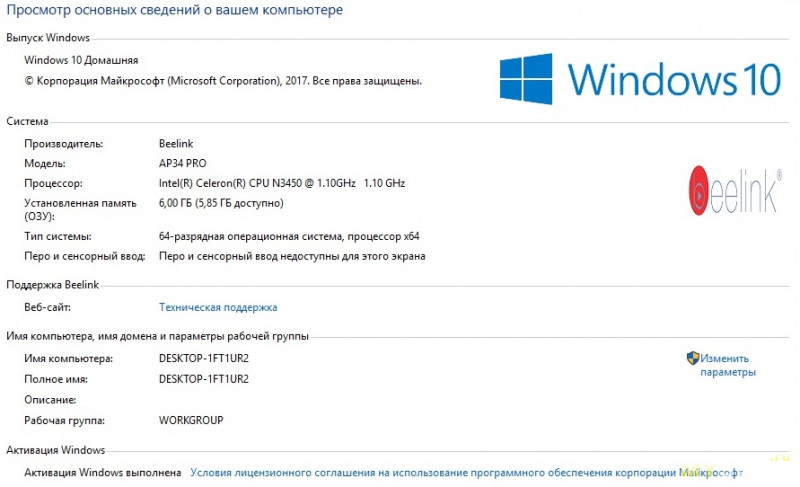
Из установленных 64 ГБ флеш памяти пользователю доступно около 43 ГБ, с учетом возможности установки SSD накопителя этого более чем достаточно, но усердствовать в установке объемных программ я бы не стал.
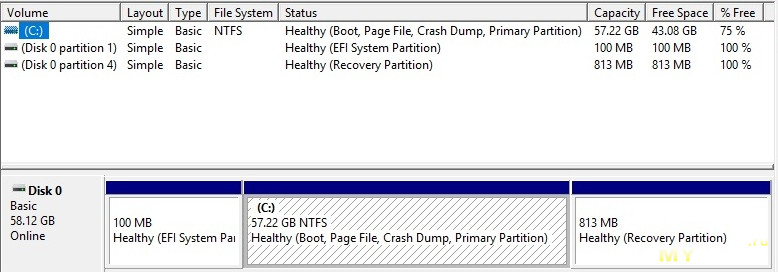
Результаты осмотра при помощи программы CPU-Z, так как обзор подобного компьютера у меня уже был, то могу сказать что ничего нового здесь нет.
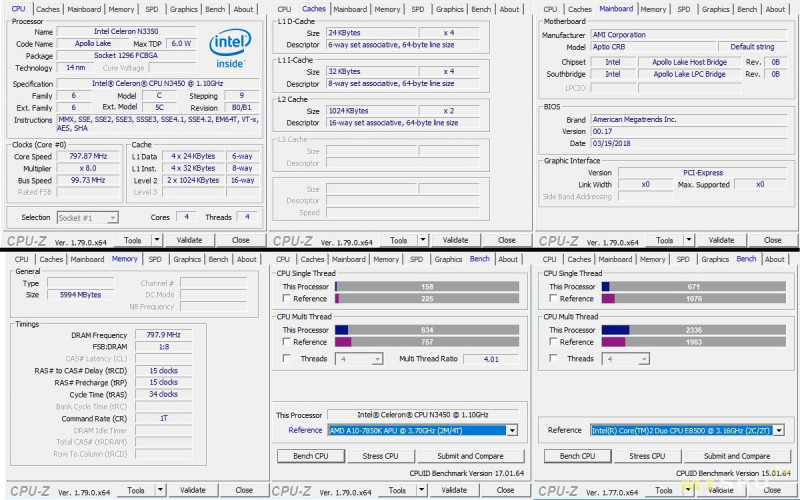
Тест скорости внутренней флеш памяти показал что долгая загрузка мне не показалась. Сами по себе цифры 85/75 МБ/сек не являются плохими, но в последнее время мне попадались компьютеры с более быстрой флеш памятью, а к хорошему привыкаешь быстро.
Зато скорость работы USB 3.0 вполне нормальна, на втором скриншоте тест внешнего SSD накопителя. Слот для карты памяти не проверялся, так как рабочих переходников дома не оказалось, а быстрые карты у меня только microSD.
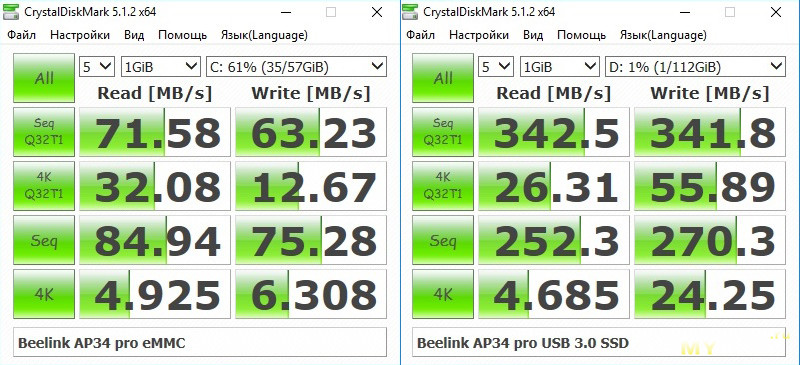
В качестве дополнения тест при помощи другой программы, результаты не сильно отличаются.
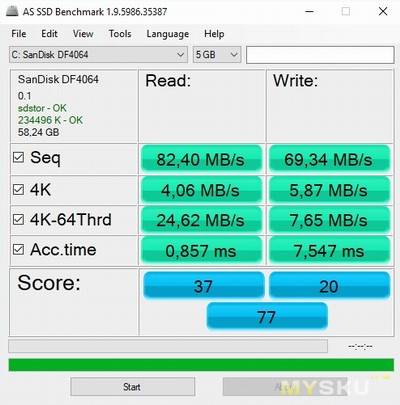
Тест Cinebench показал чуть лучше результат чем у М1, с AP42 сравнивать смысла нет, так как там установлен более быстрый процессор.
Для сравнения у М1 результаты:
7.46/1.70 и 12.11/132.
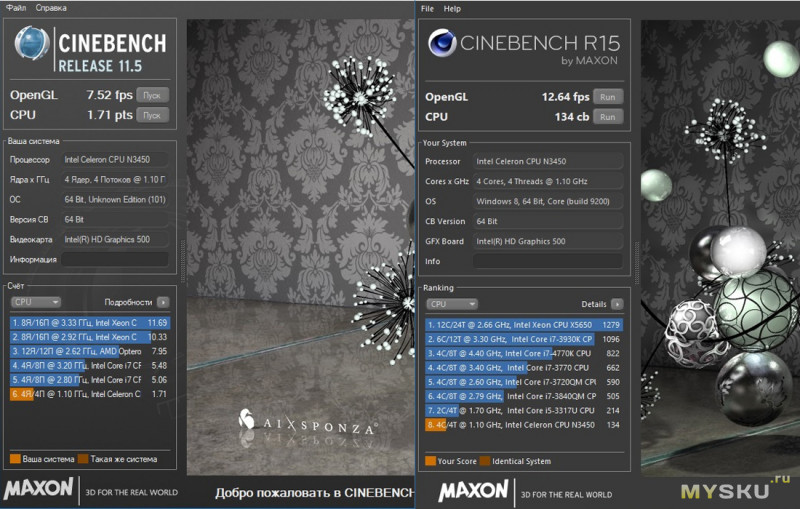
PassMark 8
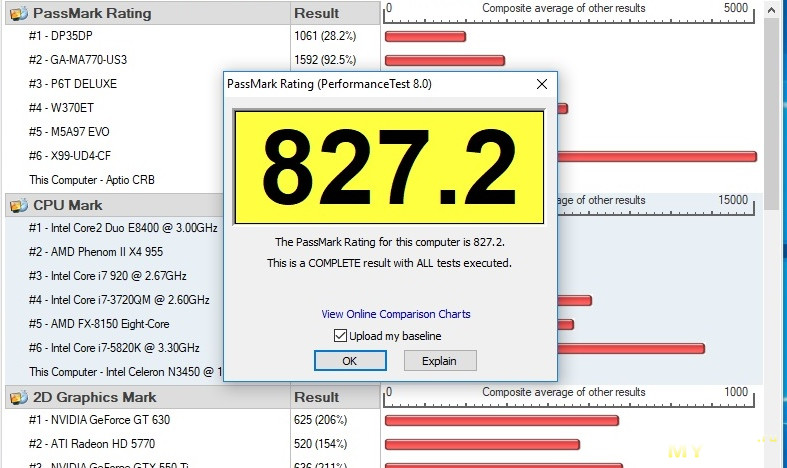
Сравнительные результаты из программы PassMark 8
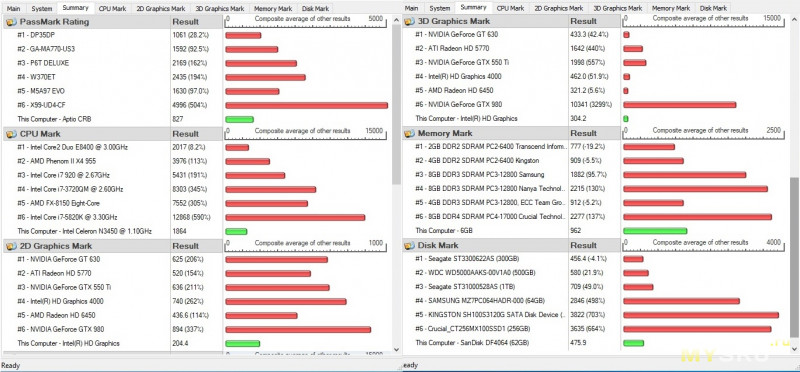
PassMark 9.
К сожалению результаты обоих программ учитывают суммарную производительность компьютера, в которую входит и скорость работы встроенного накопителя, а так как накопитель не очень быстрый, то и суммарный результат ниже чем у М1. Но скорость работы процессора здесь оказалась выше, хотя он такой же как у М1 (1905 против 1811).
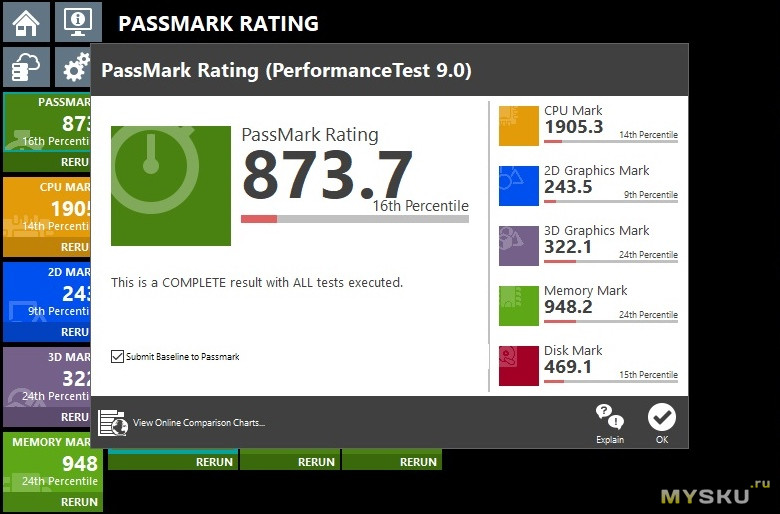
А вот результат 3Dmark даже после нескольких попыток выдал результат ниже, у М1 было 3159.
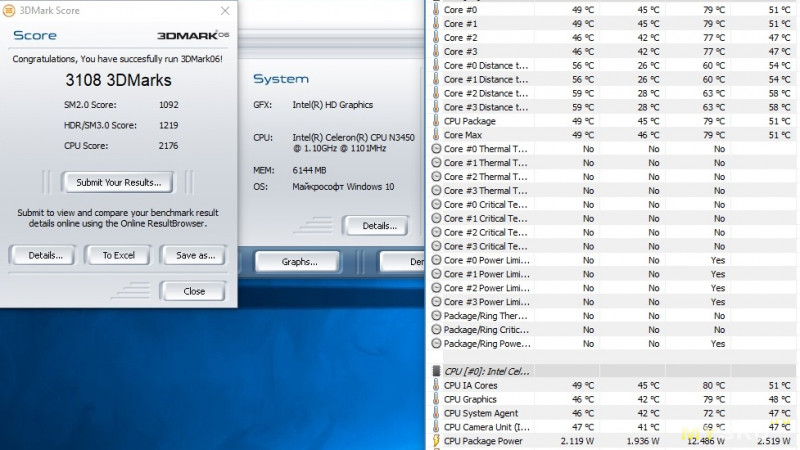
Более новая версия показала 275 против 269 у М1.
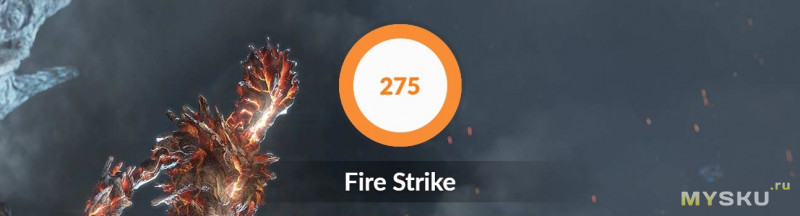
Тест WinRAR хоть и кажется простым, но по своему также позволяет оценить как производительность, так и перегрев.

И уже скорее как дополнение, тест при помощи известной программы Geekbench.
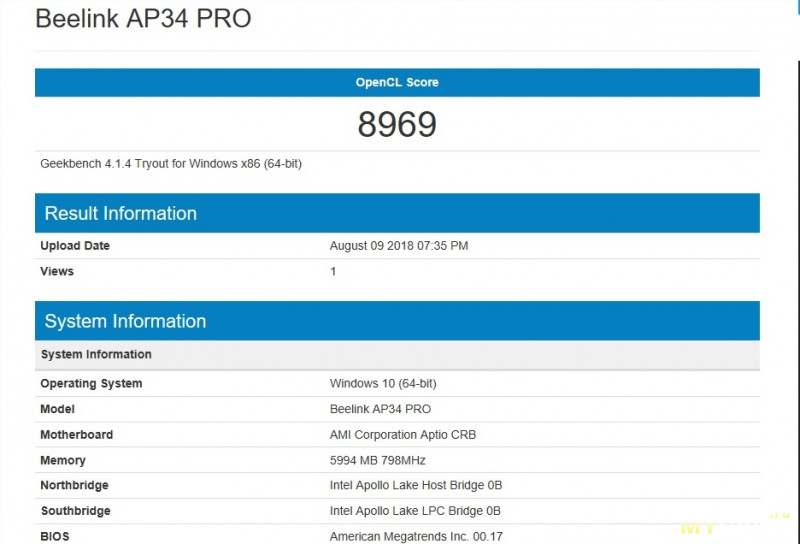
Ну а дальше несколько тестов нагрева.
Для начала практически классика, LinX. Здесь я оцениваю не столько температуру, сколько сам перегрев, а точнее срабатывание функции троттлинга. Дело в том, что программы не всегда могут отображать что процессор начал работать с меньшей производительностью, в LinX же это видно именно по производительности.
Могу сказать, что нагрев есть и довольно большой, пассивная система охлаждения практически не справляется с такой нагрузкой, немного снизить температуру можно закрепив компьютер вертикально боком, чтобы воздух проходил через вентиляционные отверстия, я же тестировал его в горизонтальном положении.
Но снижения производительности по мере прохождения теста обнаружено не было.
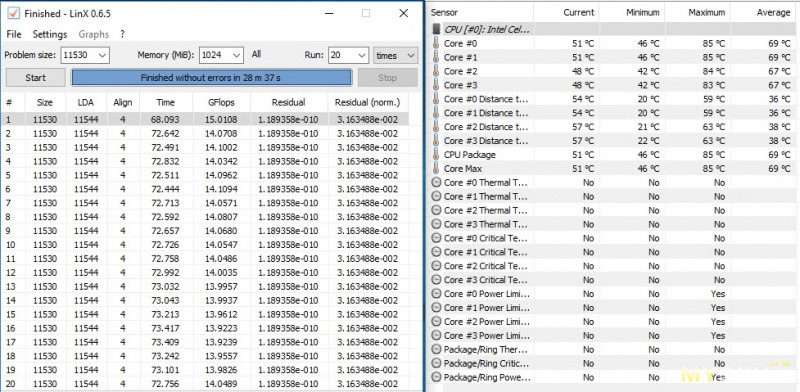
После этого я решил повторить тест и получил почти те же результаты, но в этот раз иногда производительность немного падала, но практически на грани погрешности самого теста. Температура поднялась с 85 до 86 градусов.
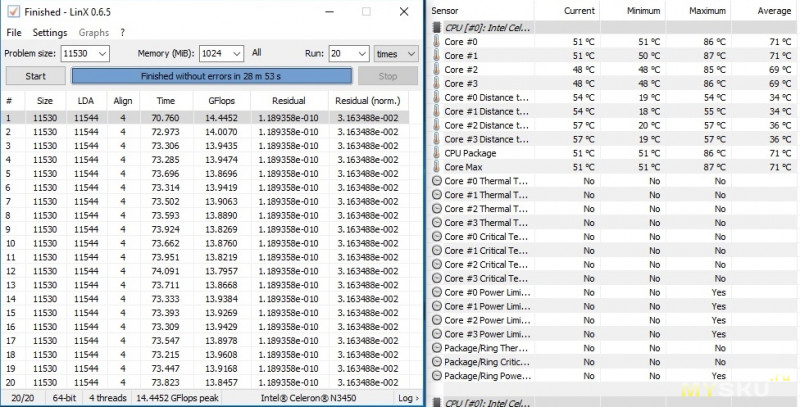
Вторым тестовым пакетом идет OCCT, кстати стоит напомнить, данные тесты относятся к стресс тестам, в реальной эксплуатации подобные нагрузки если и бывают, то крайне редко.
Сначала тест блока питания, по сути он дает максимальную нагрузку на компьютер.
Да, 89 градусов, серьезно. Корпус компьютера был заметно горячим.
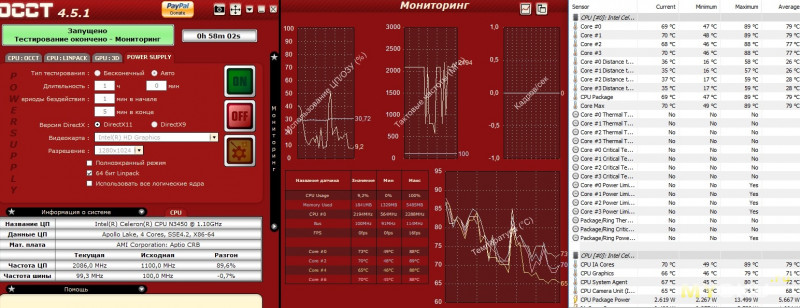
Из-за довольно большой массы радиатора температура поднимается очень плавно и в конце упирается в ограничение, которое скорее всего настроено на 90 градусов.
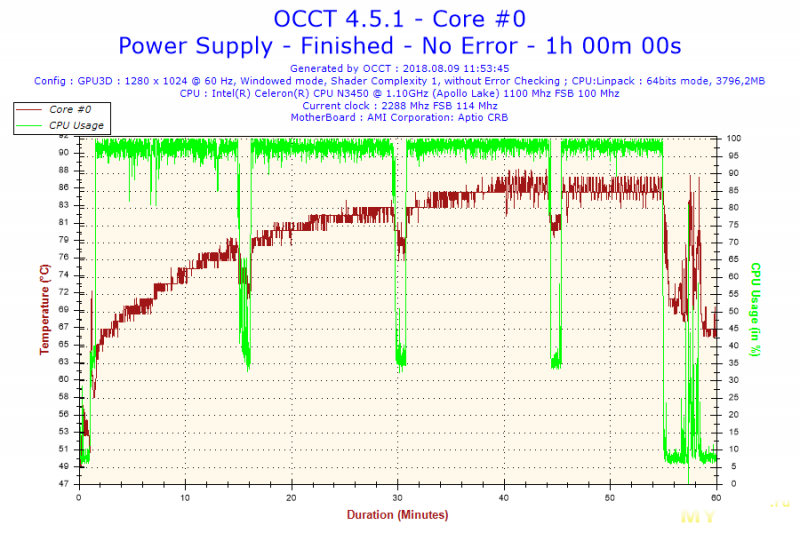
Данный тест больше нагружает процессор, мои эксперименты показали, что даже больше чем тест БП.
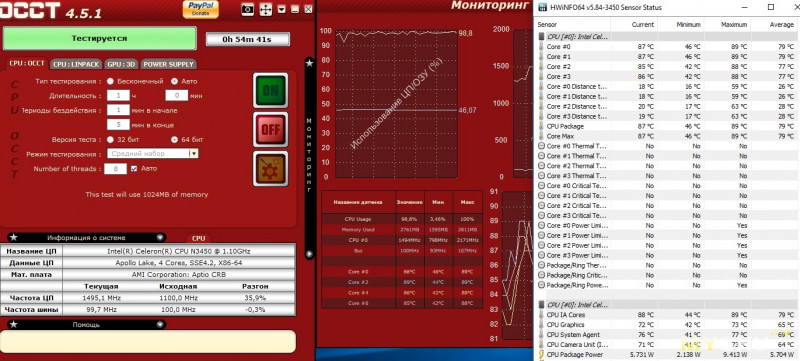
В итоге мы фактически получили все то же ограничение в 90 градусов, увы.
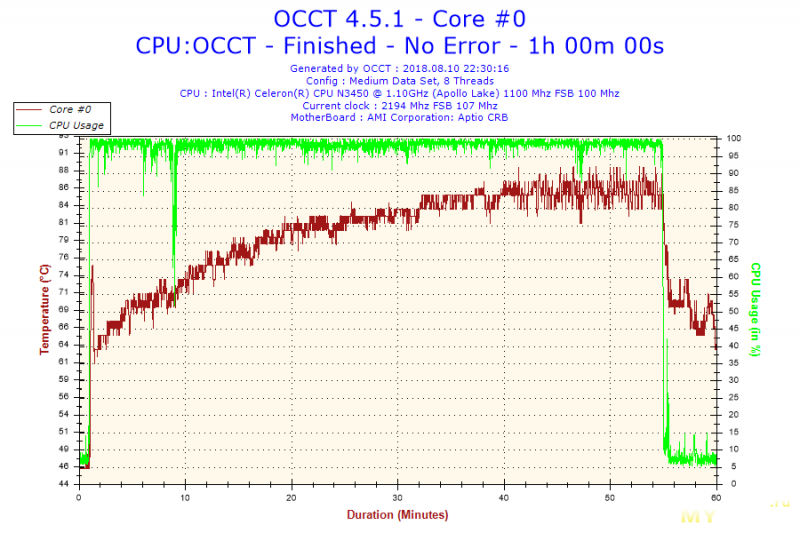
Корпус компьютера во время стресс тестов прогрелся почти до 50 градусов, а блок питания до 60, но здесь есть погрешность измерения, так как пластмасса может быть немного прозрачна и ИК спектре и измерял я нечто среднее между температурой корпуса и одного из компонентов БП.

Компьютер оборудован 2.4/5 ГГц + Блютуз беспроводным модулем Intel и 1 Гигабит проводным интерфейсом Realtek.
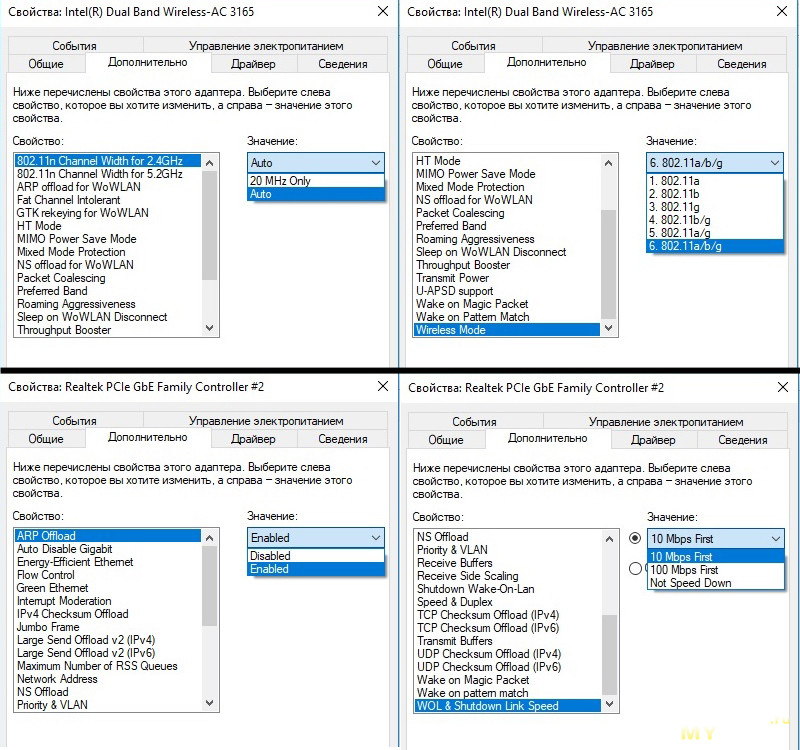
Как обычно бывает с подобными модулями производства Интел, чувствительность не очень большая, но скорость передачи данных хорошая.
Для начала в диапазоне 2.4 ГГц.
Противоположный угол большой комнаты, 20-50 Мбит (зеленый)
Около двух метров от роутера — 65-85 Мбит (синий)
Меньше чем метр от роутера скорость даже немного упала, потому я провел два теста и получил 55-90 (белый) и ровно 74 Мбит (красный)
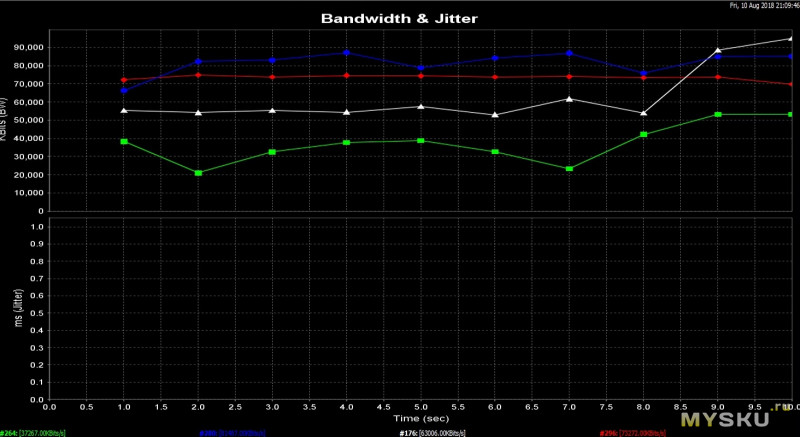
В диапазоне 5 ГГц скорость конечно заметно больше, причем я это отношу не только к параметрам самого адаптера, а и к тому, что на такой частоте точек доступа гораздо меньше).
Тест проводился два раза, соответственно два верхних графика.
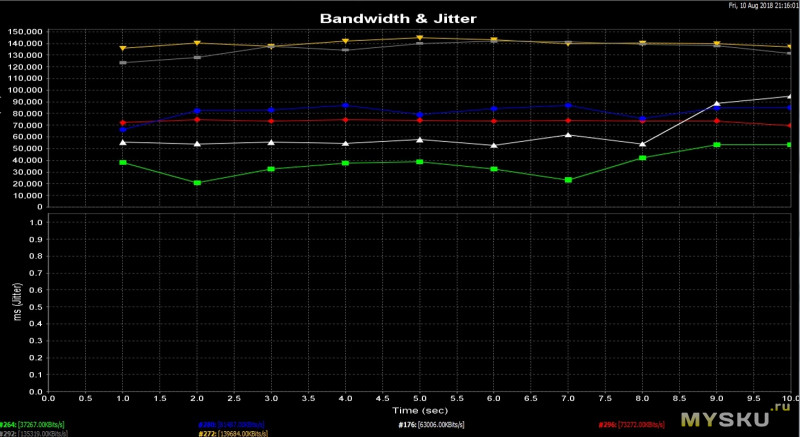
В качестве теста мультимедиа приведу несколько тестов работы с довольно «тяжелыми» видеофайлами 4к и 8к 60 fps.
4k hdr demo 60fps wildlife video for 4k oled tv 3840x2160
Все отлично, загрузка процессора почти нулевая.
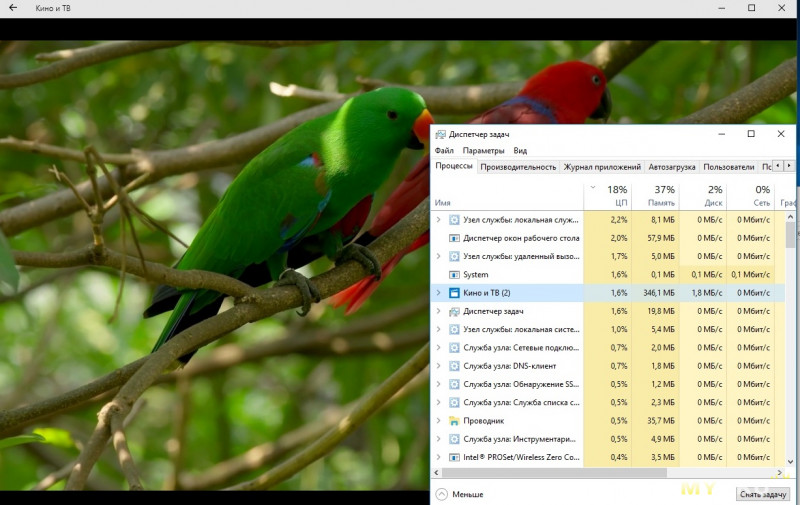
Peru 8K HDR 60FPS 3840x2160
Аналогично, воспроизведение плавное, компьютер и не замечает такой нагрузки.
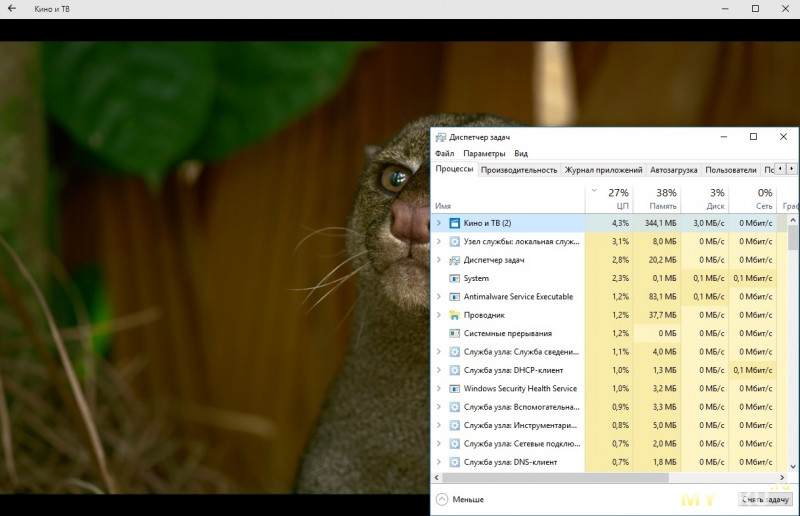
Peru 8K HDR 60FPS 7680x4320
А вот при таком разрешении увы, сдался, загрузка процессора резко поднялась до 75-85%, видео подтормаживало.
Во всех тестах воспроизведение было с внешнего накопителя подключенного к USB 3.0.
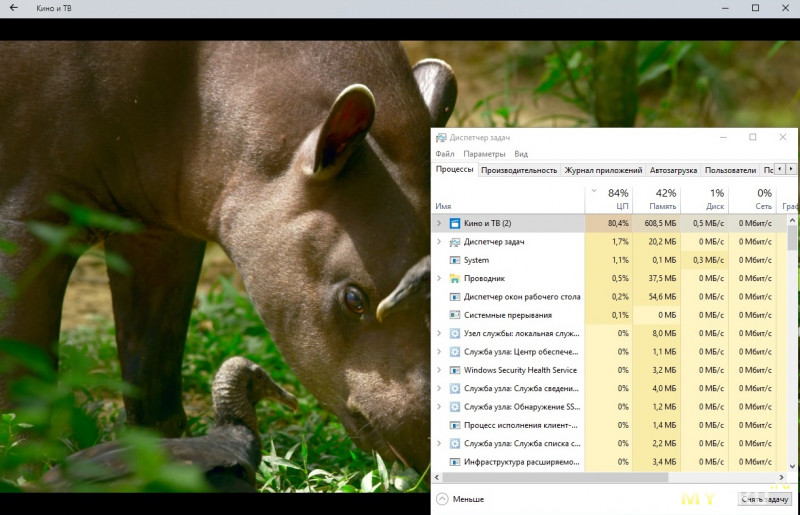
Потребление компьютера в разных режимах.
1. Компьютер выключен, но подключен к сети.
2. Рабочий стол
3. Полная нагрузка, примерно первые 20 секунд, турбо режим.
4. Полная нагрузка в установившемся режиме.

Сравнительные результаты тестов различных мини компьютеров.
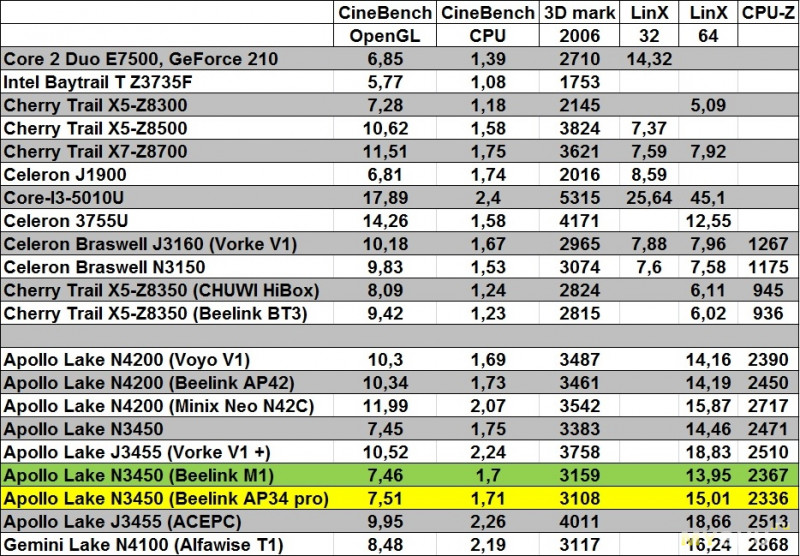
Подведу некоторые итоги всех тестов и сравнений.
Для начала стоит сказать, что данная модель очень похожа на Beelink M1, хотя и отличается от нее, производительность в среднем такая же, где то даже большая чем у М1, но заметно меньшая в плане скорости встроенного флеш накопителя.
Да, по большому счету претензий у меня две:
Сильный нагрев, который можно немного снизить если закрепить компьютер вертикально боком. Но все равно температура довольно приличная (или неприличная, смотря как считать).
Не очень высокая скорость работы встроенного накопителя.
Ранее к мелким компьютерам чаще всего были нарекания по поводу малого объема ОЗУ и Флеш памяти, здесь уже стоит 6 и 64 ГБ, также хотелось бы иметь возможность увеличения ОЗУ, но на мой взгляд для большинства повседневных задач 6 ГБ все таки должно хватать. Для увеличения же постоянной памяти можно установить SSD накопитель, что немного расширяет возможности компьютера.
И да, теперь можно подключить два монитора через HDMI, а также имеется 4 USB 3.0 порта.
Из грустного наверное еще отмечу отсутствие в BIOS опции автовключения после подачи питания, да и вообще скудность настроек, но обычному пользователю они чаще всего и не нужны.
Если совсем коротко, то компьютер работает стабильно, проблем с «русификацией» нет, производительность для «бытовых» задач достаточная, WiFi имеет хорошую скорость, но не очень хорошую чувствительность, объема ОЗУ/флеш также хватает, не сильно большая скорость работы с флеш памятью и относительно большой нагрев.
Магазин подкинул купон GBAP34PRO с ним цена должна быть $147.99, что как по мне весьма неплохо.
На этом у меня все, надеюсь что обзор был полезен, ну и как обычно жду вопросов.
Товар предоставлен для написания обзора магазином.
Но как показала практика, разница между ними немного больше, чем я предполагал изначально, впрочем обо всем лучше почитать в обзоре где будет осмотр, обязательная разборка, тесты и конечно выводы со сравнительной таблицей.
Пожалуй все таки обозреваемый компьютер по сути является неким «гибридом» между Beelink M1 и AP42, но так как в нем применен такой же процессор как в М1, то и далее по тексту я буду сравнивать их друг с другом.
Технические характеристики.
Система: Windows 10
Процессор: Intel Celeron N3450 1.1 ГГц (2.2ГГц в турбо режиме)
Графика: Intel® Intel® HD Graphics 500
Память: 6GB RAM + 64GB Флеш + слот Type: M.2
Слот для установки SD карты до 128 ГБ.
LAN — Gigabit LAN
WiFi — 2.4/5 ГГц
Bluetooth 4.0
Экран: 2хHDMI
Внешние интерфейсы: 4x USB 3.0
Аудиовыход — 3.5мм джек
Габариты: 120 x 120 x 24
Масса: 340гр
Из ключевых отличий сразу отмечу увеличенный объем ОЗУ, 6 ГБ против 4 у М1, а также два HDMI вместо HDMI+VGA и четыре USB 3.0 вместо трех.
Поставляется компьютер все в той же почти кубической коробке, по бокам куча разных надписей из которых следует что есть еще такая же версия только с 4 ГБ ОЗУ. Внутри коробки все лежит скопом, но особо там само по себе не перемещается так как упаковано плотно.

Комплект поставки практически полностью идентичен другим моделям Beelink.
1. Собственно мини компьютер
2. Блок питания
3. Два HDMI кабеля, короткий и длинный
4. VESA крепеж
5. Комплект винтов
6. Инструкция.

Кроме инструкции в комплект входит небольшая памятка по поводу активации Windows, а кроме того сама инструкция содержит и русский язык, что приятно.
Два HDMI кабеля, 20 и 80см, к ним в комплекте дали пару фирменных стяжек с «липучками».
VESA крепеж очень простой, фиксация только на две пары винтов, при этом дали по одному запасному винтику на случай утери.
Блок питания 12 Вольт 1.5 Ампера, для основной работы более чем достаточно, но если планируете питать несколько нагрузок с большим потреблением, то лучше не рисковать. Например в ситуации — два жестких диска или жесткий диск + заряд смартфона.

В отличии от модели М1 данный вариант компьютера имеет металлический корпус. что конечно лучше пластмассового.

Спереди находится только отверстие светодиода индикации работы, во включенном состоянии не раздражает так как светодиод находится в глубине корпуса.

А вот антенна внешняя, как у модели AP42, обусловлено это как раз материалом корпуса, у М1 корпус был пластмассовый и антенны были внутри.

Конфигурация разъемов и их местоположение отличается от АР42 и М1, для начала USB разъемов здесь четыре, а не три как у перечисленных моделей. Все разъемы USB 3.0. Кроме того расположены они немного по другому, все на одной стороне корпуса итого мы имеем:
Справа — слот для карты памяти формата SD и четыре USB разъема.
Сзади — Кнопка включения, вход питания, два выхода HDMI, Ethernet разъем, выход аналогового звука и отверстие кнопки сброса.

Все разъемы на одном фото.

Снизу четыре резиновые ножки, довольно мягкие и почти не скользят. Также снизу и по бокам есть вентиляционные щели.

VESA крепеж универсальный, рассчитан под VESA 75 и 100мм. По задумке он крепится так чтобы передняя часть смотрела вверх, но я бы рекомендовал ставить так, чтобы верхняя часть смотрела вбок, тогда будет лучше вентиляция.

Так как компьютер предполагает установку силами пользователя, то никаких гарантийных пломб не имеет и разбирается почти просто. Для начала отклеиваем четыре ножки, а затем снимаем нижнюю крышку, но из-за особенностей теплоотвода снимается она тяжело.

Мешает снять нижнюю крышку кусок теплопроводящей резины, через которую отводится часть тепла от платы под процессором.

Плата дополнительно крепится на три самореза, снизу платы компонентов почти нет.

Выкручиваем саморезы, вынимаем плату из корпуса. Вынимается плата очень легко, но надо учитывать что она соединена с антенной двумя тонкими кабелями, будьте аккуратны.

Как и у всех предыдущих вариантов, плата почти полностью закрыта радиатором.

Для расширения объема постоянной памяти предусмотрел М.2 слот, но длина накопителя ограничена в 42мм, следует это учитывать.

Вид с другого ракурса. Кстати радиаторы сейчас идут куда как красивее, чем в первых версиях, где было чувство что их в песочнице во дворе отливали, а потом напильником дорабатывали.
Правда у предыдущей версии радиатор был черненый, но не думаю что в подобной варианте установки это сильно помогло бы.

Если вы помните, у Билинк М1 я так и не смог снять радиатор из-за проблемы со шлицем винта, здесь все обошлось, винты нормальные, радиатор снялся без проблем.

Ранее я иногда немного дорабатывал охлаждение, меняя толстую теплопроводящую резинку на более тонкую плюс алюминиевую пластинку, здесь такая доработка уже проведена и в качестве термоинтерфейса работает медная пластинка, установленная в небольшое фрезерованное углубление + тонкая резинка, около 0.5мм. Конечно без резинки было бы еще лучше, но существует опасность повреждения кристалла процессора.

Если бы не батарейка, приклеенная на двухсторонний скотч, то я бы за печатную плату поставил 5 баллов, а так она портит всю картину, хотя к плате подключена при помощи разъема, но вот на специальный держатель смекалки уже не хватило.

Черный текстолит, аккуратная пайка, даже некие изоляторы или амортизаторы на стойках радиатора, я даже не понял зачем они там.
Из-за другой компоновки ит конфигурации разъемов плата в этом районе существенно отличается от предыдущих версий.

1, 2. К сожалению что USB, что HDMI порты полноценной защиты не имеют. И к сожалению в последнее время эта тенденция коснулась многих фирм. Недавно делал сборный обзор 35 моделей ТВ боксов, так выяснилось что раньше защиту ставили даже в некоторых бюджетных моделях, сейчас же даже в дорогих не всегда.
3, Около светодиода индикации включения есть пара мест под установки разъемов, предположу что один из них планировался USB Type-C.
4. На плате есть разъем для подключения вентилятора, насколько я могу судить, рядом есть и элементы управления. Любопытно что разъем закрыт пленкой, раньше мне такого ни разу не попадалось.

1. Процессор (SoC) Intel Celeron N3450
2. Насколько я могу судить, ОЗУ объемом 6 ГБ реализовано двумя чипами по 3 ГБ. Изначально я думал что чипы стоят 2+3 ГБ, но маркировка у них одинаковая.
3. Флеш память SanDisk объемом 64 ГБ
4. Подсистема питания на базе многоканального DC-DC преобразователя RT5074A
5. WiFi модуль производства Интел, в последнее время только их и ставят в мини компьютеры.
6. Аналогично гигабитная проводная сеть на хорошо известном Realtek 8111G

1. За аналоговый звук отвечает не менее известный ALC269
2. Флеш память для хранения прошивки BIOS. Напоминаю, что у мини компьютеров отключение батарейки не сбрасывает настройки, а только приостанавливает ход внутренних часов.
3. Силовые элементы недалеко от USB разъемов.
4. Входная цепь питания компьютера

К сожалению, в свете новых веяний BIOS компьютера «гол как сокол», настроек буквально минимум, нет даже опции автоматическогго включения после подачи питания :(
Помнится по началу здесь было все, что только можно представить, потому постепенно привели более менее в порядок, оставили действительно полезные опции, но потом выпилили всё! Думаю это связано с тем, что изменение некоторых настроек превращало компьютер в кирпич, производителям надоело отвечать на жалобы и они банально отключили всё.
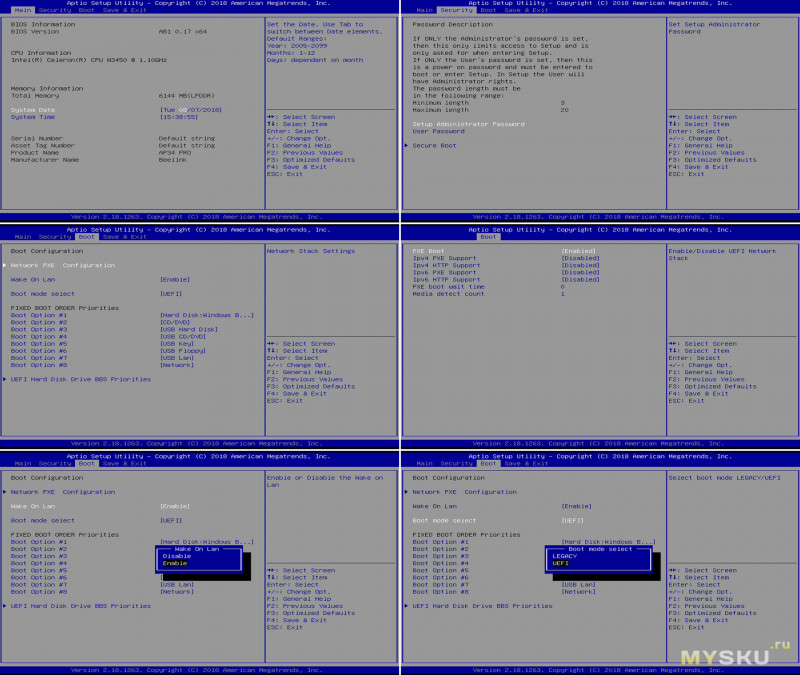
В процессе загрузки компьютера наблюдаем привычный логотип Билинк, загрузка мне показалась немного более долгой чем у предыдущих моделей, но это может быть субъективным ощущением.
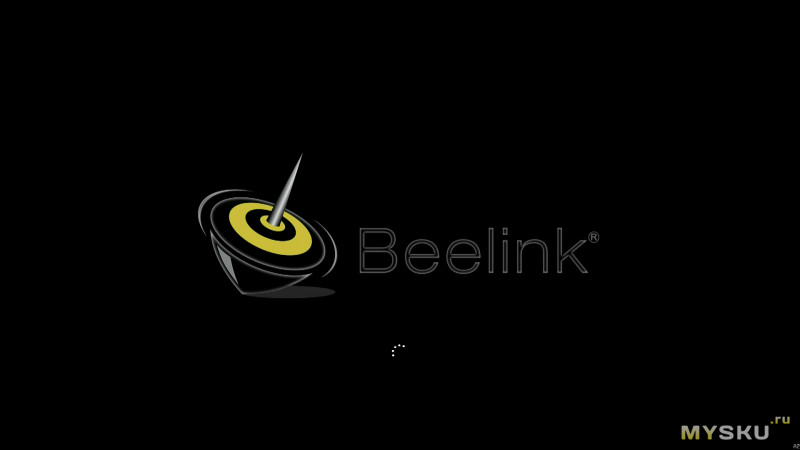
Рабочий стол практически пуст, изначально ничего кроме Windows не установлено, да и сама система идет в варианте «по умолчанию».
К сожалению «из коробки» включен только английский язык, но при активации русского языка компьютер ничего не скачивал, а просто включил после перезагрузки русский интерфейс, потому «русификация» прошла гладко.
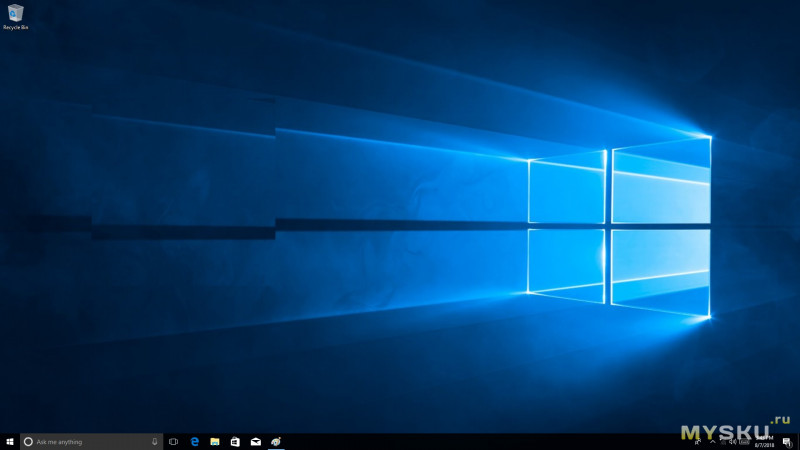
Хоть в комплекте и была инструкция по активации, Windows уже пришла активированной.
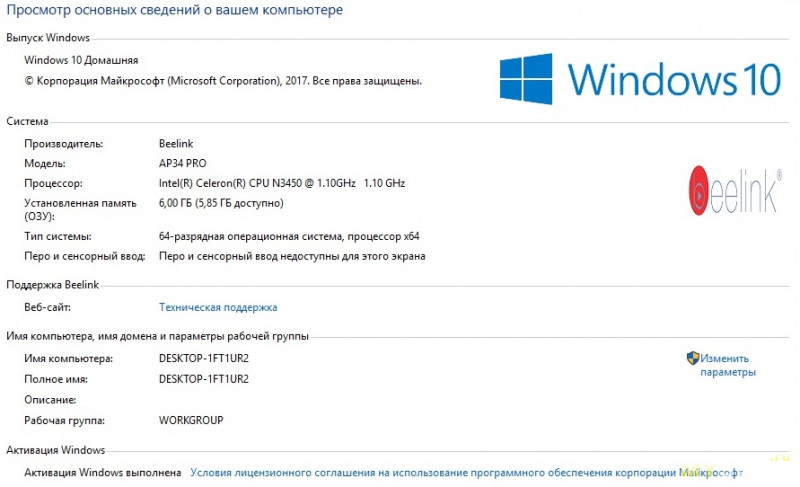
Из установленных 64 ГБ флеш памяти пользователю доступно около 43 ГБ, с учетом возможности установки SSD накопителя этого более чем достаточно, но усердствовать в установке объемных программ я бы не стал.
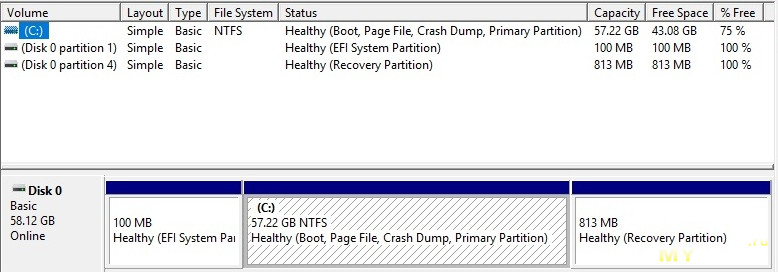
Результаты осмотра при помощи программы CPU-Z, так как обзор подобного компьютера у меня уже был, то могу сказать что ничего нового здесь нет.
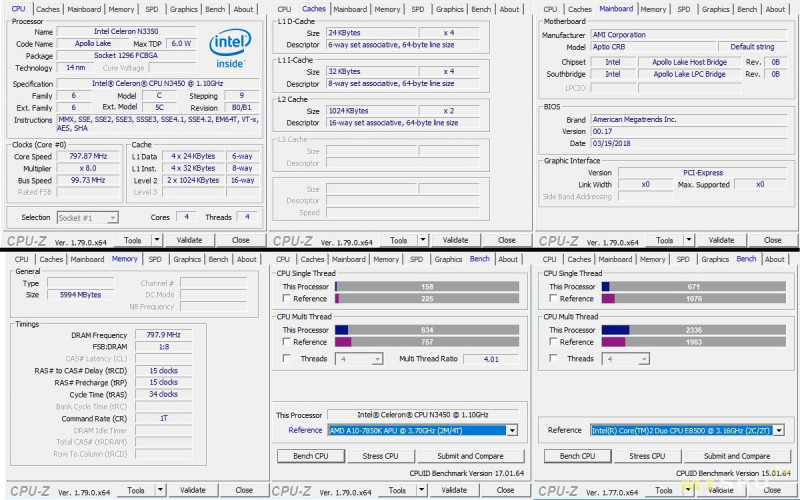
Тест скорости внутренней флеш памяти показал что долгая загрузка мне не показалась. Сами по себе цифры 85/75 МБ/сек не являются плохими, но в последнее время мне попадались компьютеры с более быстрой флеш памятью, а к хорошему привыкаешь быстро.
Зато скорость работы USB 3.0 вполне нормальна, на втором скриншоте тест внешнего SSD накопителя. Слот для карты памяти не проверялся, так как рабочих переходников дома не оказалось, а быстрые карты у меня только microSD.
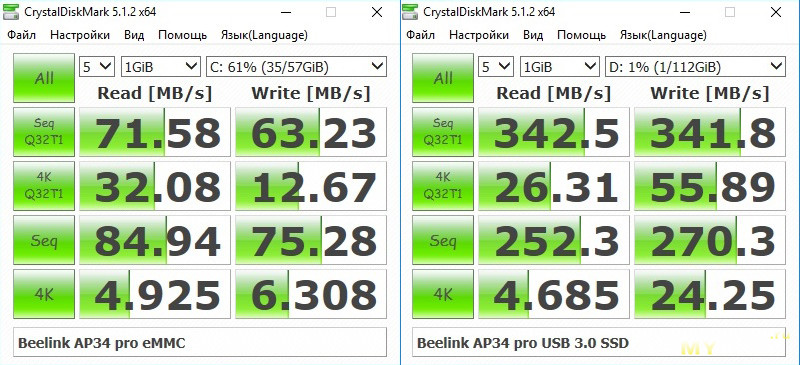
В качестве дополнения тест при помощи другой программы, результаты не сильно отличаются.
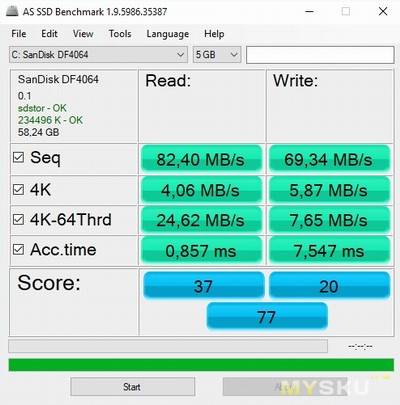
Тест Cinebench показал чуть лучше результат чем у М1, с AP42 сравнивать смысла нет, так как там установлен более быстрый процессор.
Для сравнения у М1 результаты:
7.46/1.70 и 12.11/132.
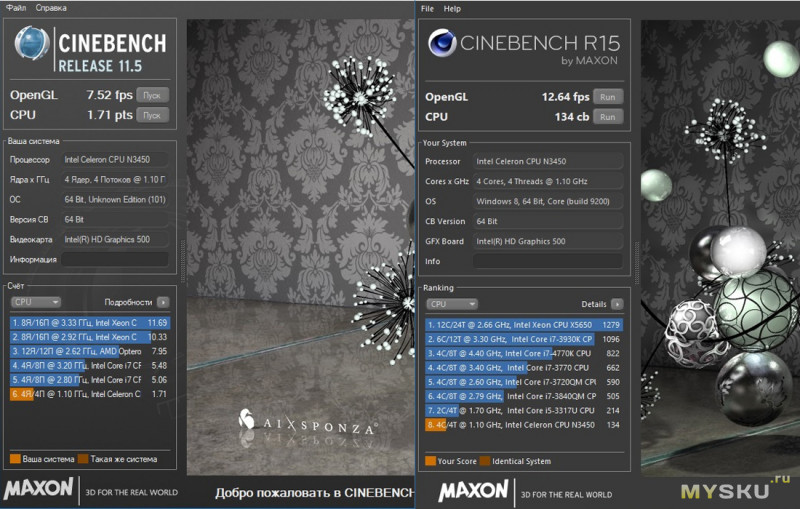
PassMark 8
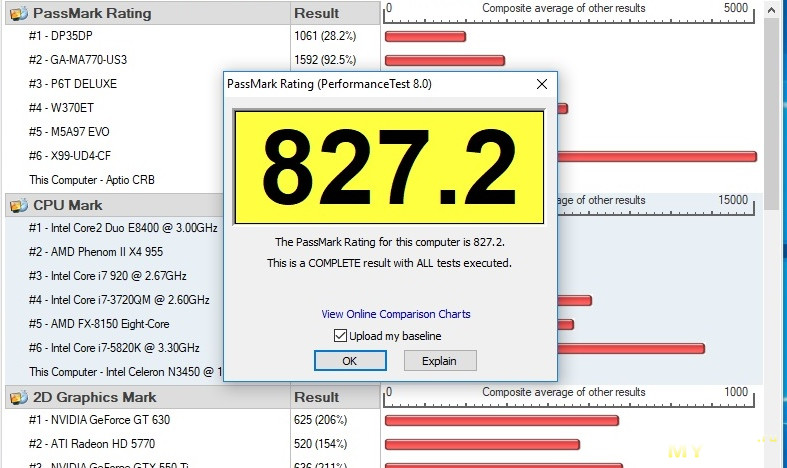
Сравнительные результаты из программы PassMark 8
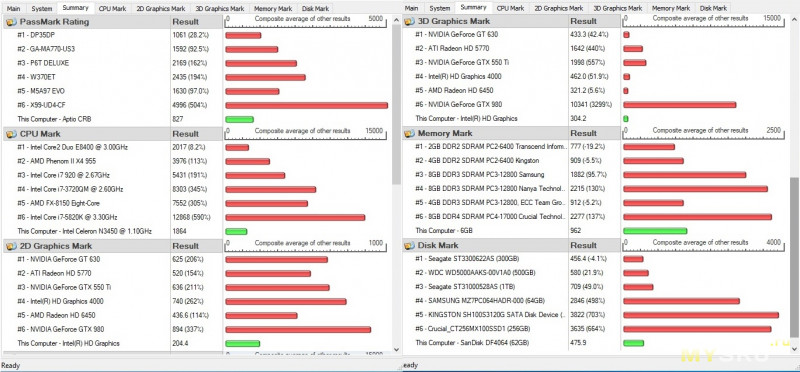
PassMark 9.
К сожалению результаты обоих программ учитывают суммарную производительность компьютера, в которую входит и скорость работы встроенного накопителя, а так как накопитель не очень быстрый, то и суммарный результат ниже чем у М1. Но скорость работы процессора здесь оказалась выше, хотя он такой же как у М1 (1905 против 1811).
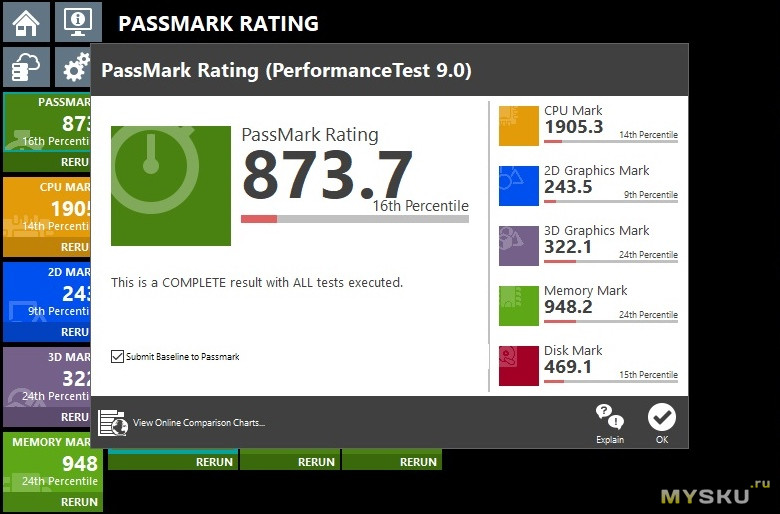
А вот результат 3Dmark даже после нескольких попыток выдал результат ниже, у М1 было 3159.
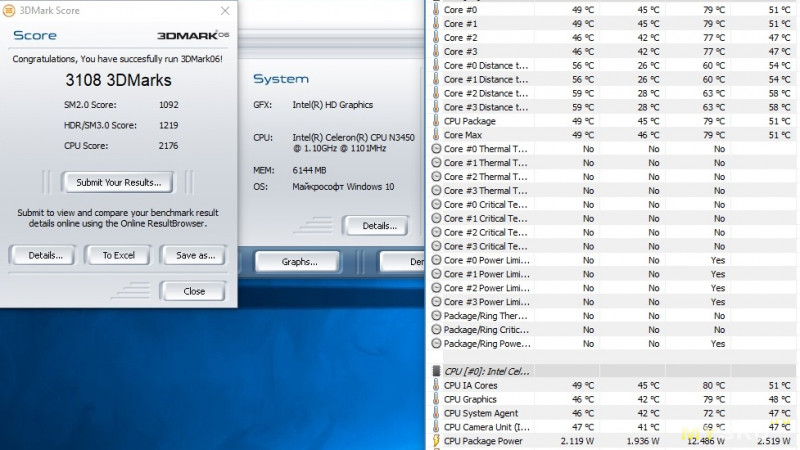
Более новая версия показала 275 против 269 у М1.
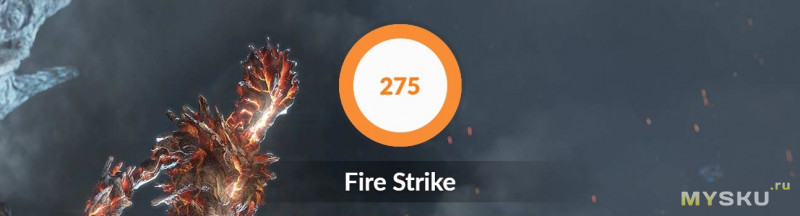
Тест WinRAR хоть и кажется простым, но по своему также позволяет оценить как производительность, так и перегрев.

И уже скорее как дополнение, тест при помощи известной программы Geekbench.
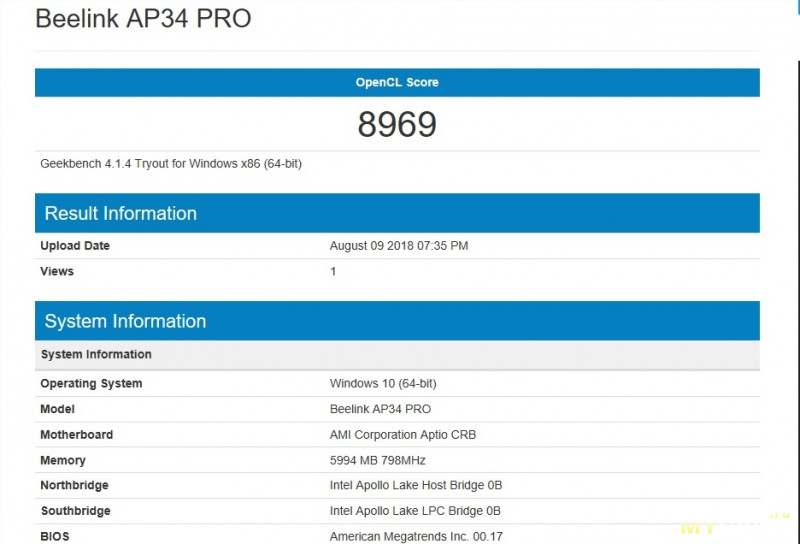
Ну а дальше несколько тестов нагрева.
Для начала практически классика, LinX. Здесь я оцениваю не столько температуру, сколько сам перегрев, а точнее срабатывание функции троттлинга. Дело в том, что программы не всегда могут отображать что процессор начал работать с меньшей производительностью, в LinX же это видно именно по производительности.
Могу сказать, что нагрев есть и довольно большой, пассивная система охлаждения практически не справляется с такой нагрузкой, немного снизить температуру можно закрепив компьютер вертикально боком, чтобы воздух проходил через вентиляционные отверстия, я же тестировал его в горизонтальном положении.
Но снижения производительности по мере прохождения теста обнаружено не было.
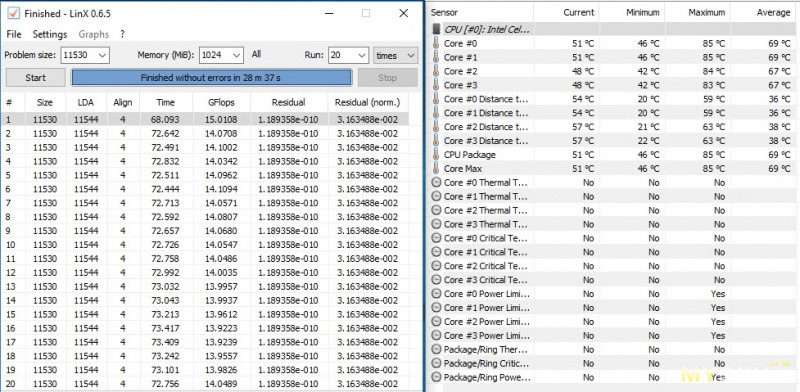
После этого я решил повторить тест и получил почти те же результаты, но в этот раз иногда производительность немного падала, но практически на грани погрешности самого теста. Температура поднялась с 85 до 86 градусов.
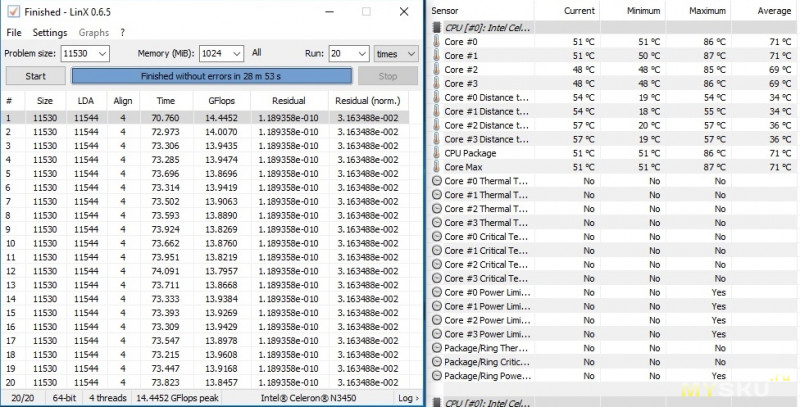
Вторым тестовым пакетом идет OCCT, кстати стоит напомнить, данные тесты относятся к стресс тестам, в реальной эксплуатации подобные нагрузки если и бывают, то крайне редко.
Сначала тест блока питания, по сути он дает максимальную нагрузку на компьютер.
Да, 89 градусов, серьезно. Корпус компьютера был заметно горячим.
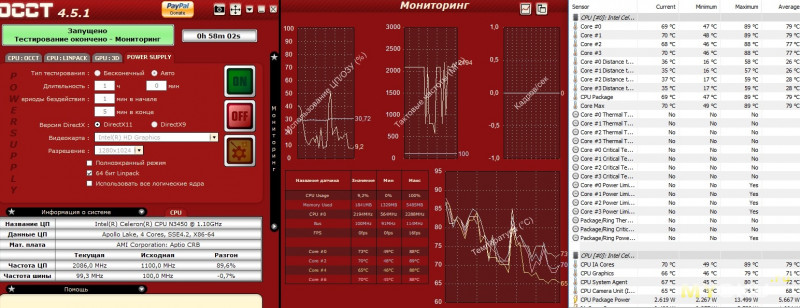
Из-за довольно большой массы радиатора температура поднимается очень плавно и в конце упирается в ограничение, которое скорее всего настроено на 90 градусов.
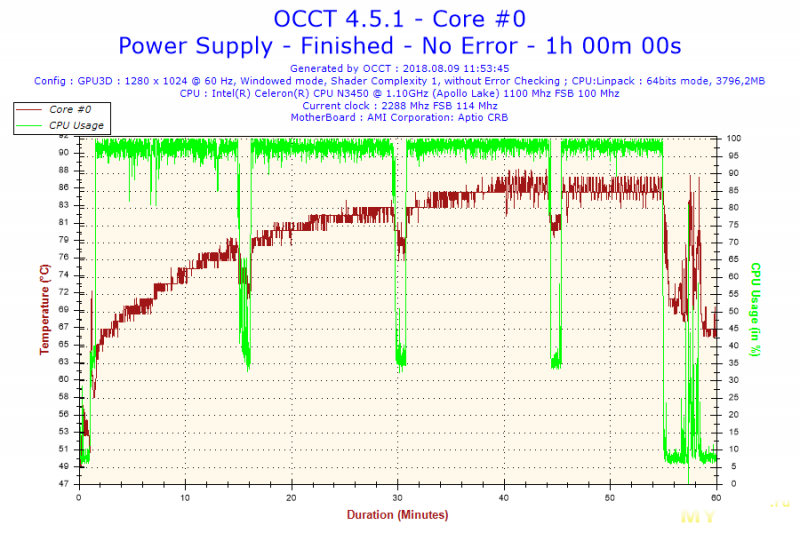
Данный тест больше нагружает процессор, мои эксперименты показали, что даже больше чем тест БП.
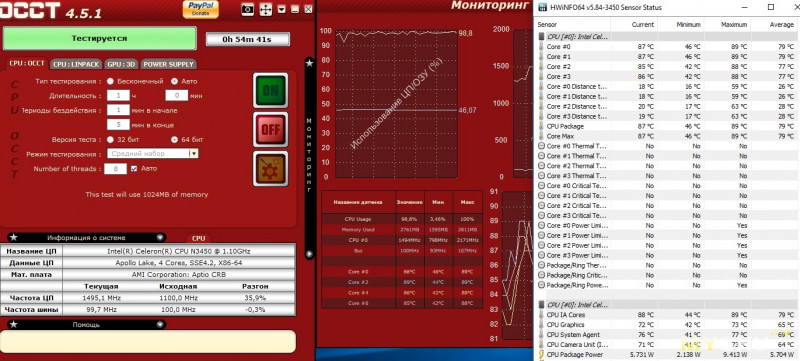
В итоге мы фактически получили все то же ограничение в 90 градусов, увы.
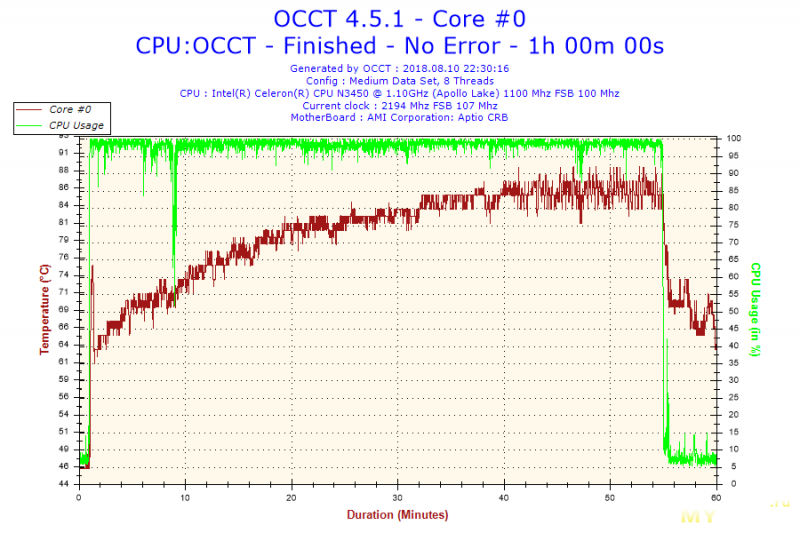
Корпус компьютера во время стресс тестов прогрелся почти до 50 градусов, а блок питания до 60, но здесь есть погрешность измерения, так как пластмасса может быть немного прозрачна и ИК спектре и измерял я нечто среднее между температурой корпуса и одного из компонентов БП.

Компьютер оборудован 2.4/5 ГГц + Блютуз беспроводным модулем Intel и 1 Гигабит проводным интерфейсом Realtek.
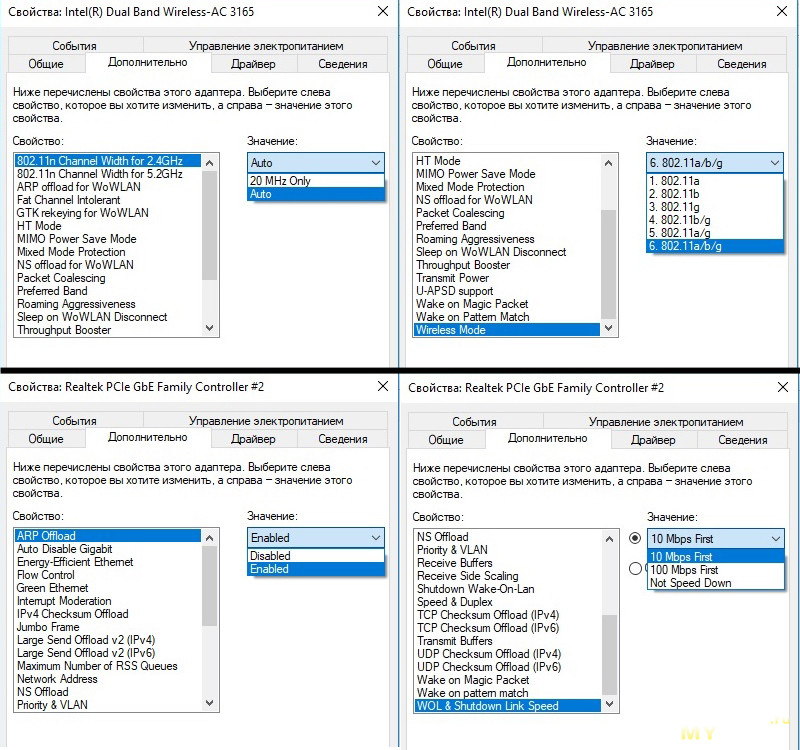
Как обычно бывает с подобными модулями производства Интел, чувствительность не очень большая, но скорость передачи данных хорошая.
Для начала в диапазоне 2.4 ГГц.
Противоположный угол большой комнаты, 20-50 Мбит (зеленый)
Около двух метров от роутера — 65-85 Мбит (синий)
Меньше чем метр от роутера скорость даже немного упала, потому я провел два теста и получил 55-90 (белый) и ровно 74 Мбит (красный)
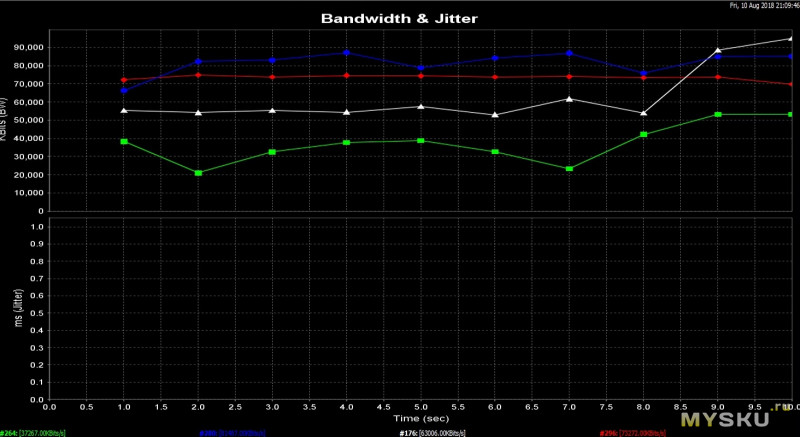
В диапазоне 5 ГГц скорость конечно заметно больше, причем я это отношу не только к параметрам самого адаптера, а и к тому, что на такой частоте точек доступа гораздо меньше).
Тест проводился два раза, соответственно два верхних графика.
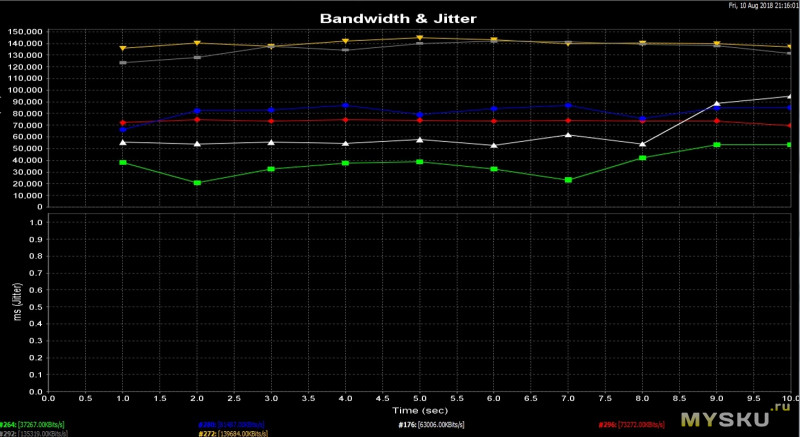
В качестве теста мультимедиа приведу несколько тестов работы с довольно «тяжелыми» видеофайлами 4к и 8к 60 fps.
4k hdr demo 60fps wildlife video for 4k oled tv 3840x2160
Все отлично, загрузка процессора почти нулевая.
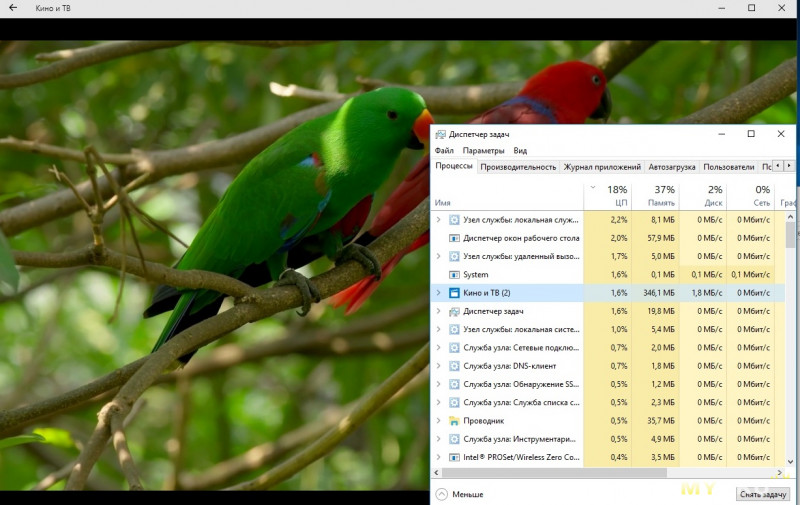
Peru 8K HDR 60FPS 3840x2160
Аналогично, воспроизведение плавное, компьютер и не замечает такой нагрузки.
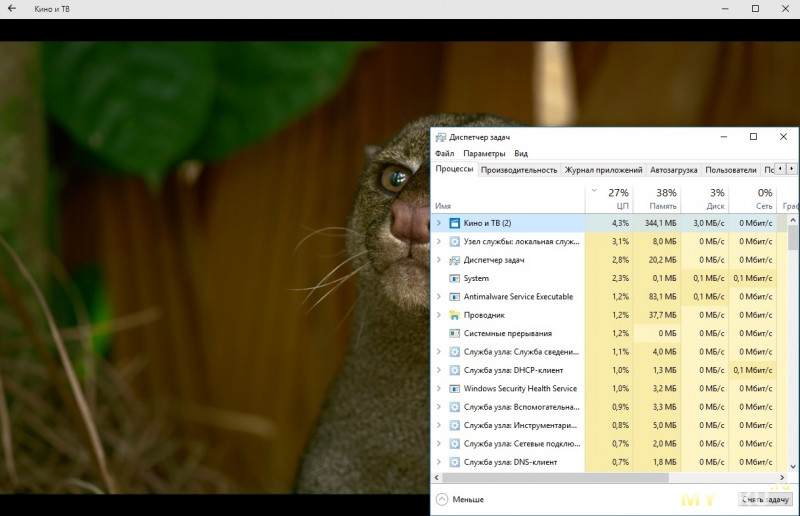
Peru 8K HDR 60FPS 7680x4320
А вот при таком разрешении увы, сдался, загрузка процессора резко поднялась до 75-85%, видео подтормаживало.
Во всех тестах воспроизведение было с внешнего накопителя подключенного к USB 3.0.
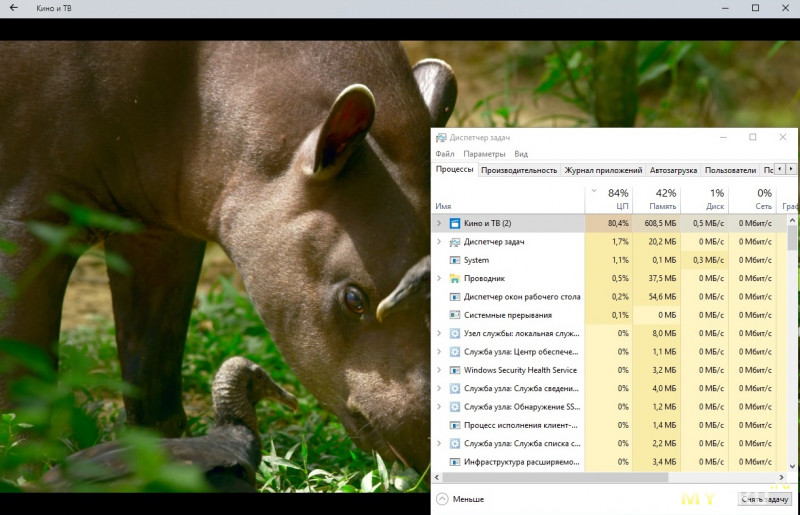
Потребление компьютера в разных режимах.
1. Компьютер выключен, но подключен к сети.
2. Рабочий стол
3. Полная нагрузка, примерно первые 20 секунд, турбо режим.
4. Полная нагрузка в установившемся режиме.

Сравнительные результаты тестов различных мини компьютеров.
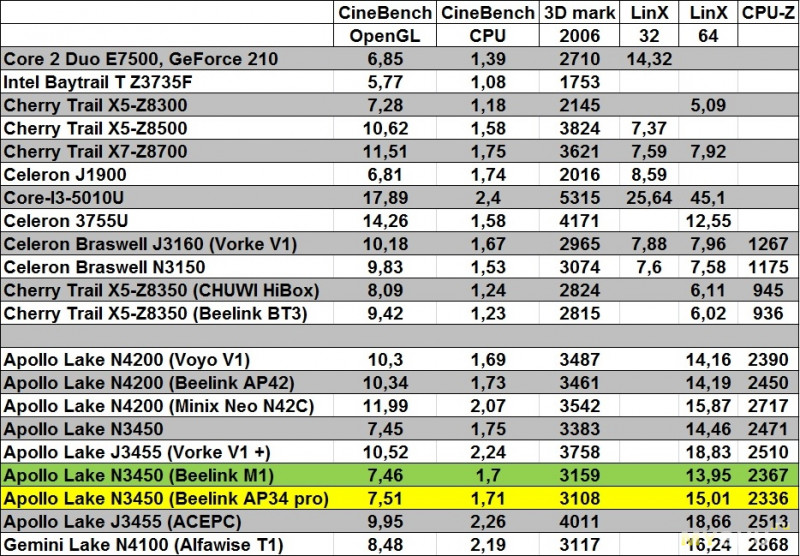
Подведу некоторые итоги всех тестов и сравнений.
Для начала стоит сказать, что данная модель очень похожа на Beelink M1, хотя и отличается от нее, производительность в среднем такая же, где то даже большая чем у М1, но заметно меньшая в плане скорости встроенного флеш накопителя.
Да, по большому счету претензий у меня две:
Сильный нагрев, который можно немного снизить если закрепить компьютер вертикально боком. Но все равно температура довольно приличная (или неприличная, смотря как считать).
Не очень высокая скорость работы встроенного накопителя.
Ранее к мелким компьютерам чаще всего были нарекания по поводу малого объема ОЗУ и Флеш памяти, здесь уже стоит 6 и 64 ГБ, также хотелось бы иметь возможность увеличения ОЗУ, но на мой взгляд для большинства повседневных задач 6 ГБ все таки должно хватать. Для увеличения же постоянной памяти можно установить SSD накопитель, что немного расширяет возможности компьютера.
И да, теперь можно подключить два монитора через HDMI, а также имеется 4 USB 3.0 порта.
Из грустного наверное еще отмечу отсутствие в BIOS опции автовключения после подачи питания, да и вообще скудность настроек, но обычному пользователю они чаще всего и не нужны.
Если совсем коротко, то компьютер работает стабильно, проблем с «русификацией» нет, производительность для «бытовых» задач достаточная, WiFi имеет хорошую скорость, но не очень хорошую чувствительность, объема ОЗУ/флеш также хватает, не сильно большая скорость работы с флеш памятью и относительно большой нагрев.
Магазин подкинул купон GBAP34PRO с ним цена должна быть $147.99, что как по мне весьма неплохо.
На этом у меня все, надеюсь что обзор был полезен, ну и как обычно жду вопросов.
Товар предоставлен для написания обзора магазином.




























